CAD是一种专业的制图软件,这里所说的CAD就是一款用于建筑、机械等产品构造以及电子产品结构设计的软件。在CAD使用中,有时候在画图的时候我们需要添加一些指引,这个时候就会需要使用到简单,但是使用CAD如何画出带箭头的线?不知道如何操作的朋友,可以看看下面的教程。
方法/步骤
第1步
打开CAD软件,直接输入命令“le”然后回车确认
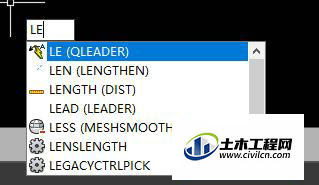
第2步
不要指定第一个引线点,直接输入“s”回车
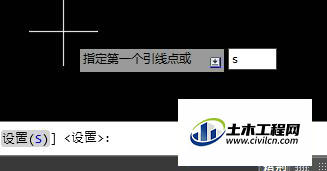
第3步
回车后会弹出“引线设置”对话框,在注释-注释类型中选择“无”
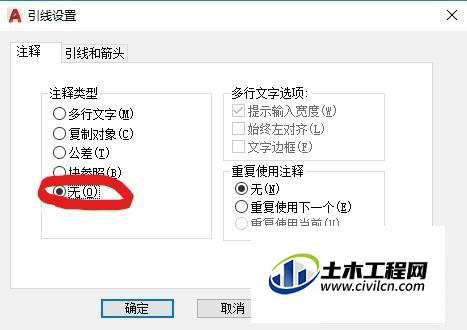
第4步
然后点击引线与箭头,在这里可以选择直线或样条曲线,根据需要选择后点击确定。我这里选择直线示例
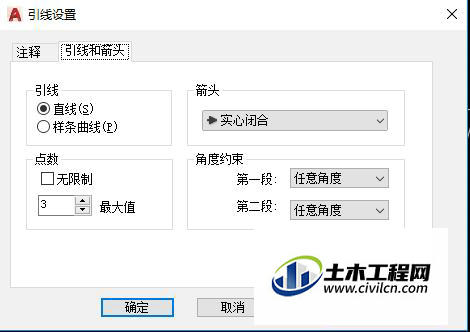
第5步
在绘图框中点击第一个点后,松开鼠标,拉到一定位置后再次点击鼠标左键,这时直线箭头就画好了。注意:确定第二个点之前,一定要保证距离初始点有一定位移,不然箭头会不显示。
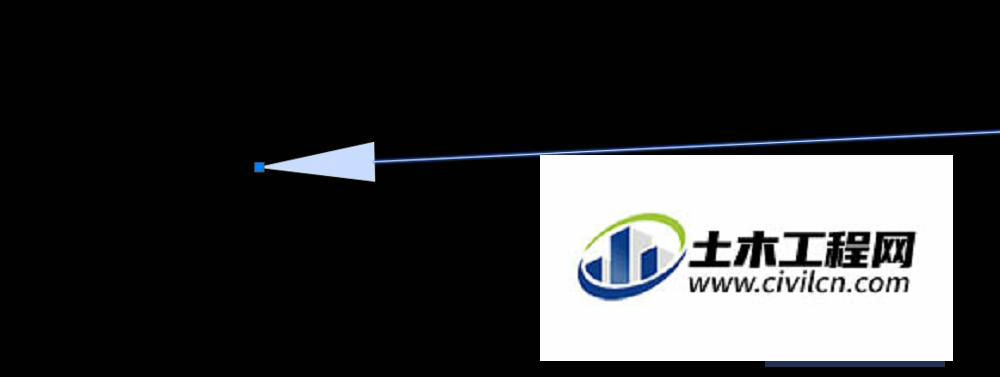
第6步
选中箭头右击,选择特性,可以打开特性对话框
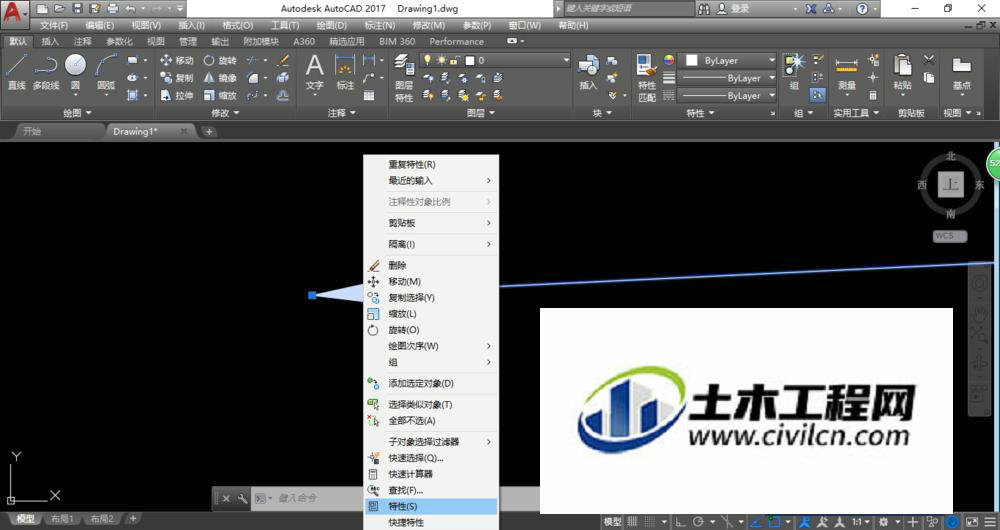
第7步
在特性里,可以自由改变箭头大小,形状等等。

温馨提示:
以上就是关于“如何使用CAD画带箭头的线?”的方法,还不太熟悉的朋友多多练习,关注我们,帮你解决更多难题!






